Što je aplikacija Spooler SubSystem i zašto velika upotreba CPU-a?
Windows Task Manager , nadzornik za Windows procese, pomaže vam pronaći procese koji možda troše velike računalne resurse kao što su velika upotreba diska(high Disk usage) , CPU , memorija(Memory) , itd. U ovom ćemo postu vidjeti što je PodSystem aplikacija Spooler(Spooler SubSystem App) i zašto ponekad daje problemi s velikom upotrebom CPU-a .(high CPU usage)
Aplikacija za podsustav spoolera (spoolsv.exe)
Ponekad, nakon pokretanja usluge upravitelja zadataka(Task Manager) , možete otkriti da aplikacija podsustava Spooler(Spooler SubSystem App) koristi više od polovice CPU - a i preko gigabajta memorije. Dakle, što je konkretno aplikacija Spooler System i zašto radi na vašem računalu? Uskoro ćemo pronaći odgovore na ova pitanja.
Aplikacija Spooler SubSystem(Spooler SubSystem App) je proces koji pomaže korisniku da upravlja svojim sustavima pisača i faksa(printer and fax systems) . Kad god program pošalje dokument na pisač, aplikacija podsustava spoolera dodaje ga u red čekanja za ispis. Usluga Print Spooler sprema te zadatke ispisa u memoriju i šalje ih pisaču jedan po jedan kada je pisač dostupan. Potreban je pristup internetu samo ako koristite pisač na svojoj mreži.
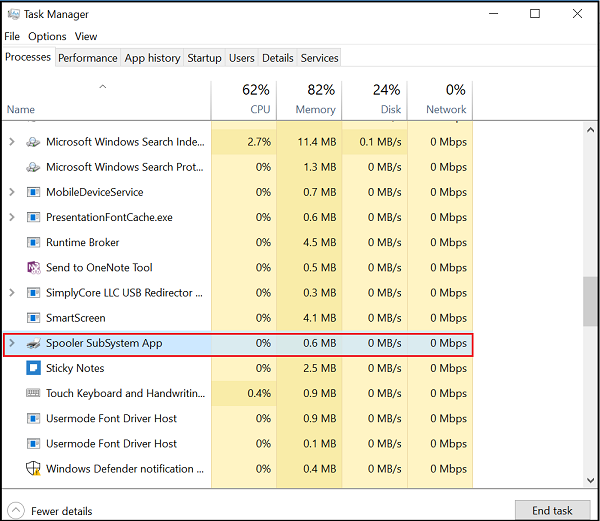
U normalnim situacijama, cijeli se proces odvija kao i obično (kao što se vidi na gornjoj snimci zaslona) i ne bi trebao koristiti mnogo resursa vašeg računala. Koristit će samo neke CPU resurse prilikom ispisa, i to je prihvatljivo. Međutim, u drugim slučajevima proces spoolsv.exe(spoolsv.exe) može značajno iskoristiti CPU resurse . To će se vjerojatno dogoditi kada postoji problem sa sustavom za ispis Windows . Mogući scenariji mogu uključivati red ispisa koji je pun zadataka ili pogrešno konfiguriran pisač.
Pročitajte(Read) : Aplikacija podsustava spoolera naišla je na pogrešku i mora se zatvoriti(Spooler subsystem app has encountered an error and needs to close) .
PodSustav aplikacije Spooler(Spooler SubSystem App) visoka upotreba CPU -a(CPU)
Prvo što želite učiniti je pokrenuti Printer Troubleshooter i vidjeti hoće li vam pomoći.
Ako se ne dogodi, otvorite upravljačku ploču(Control Pane) l. Na upravljačkoj ploči(Control Panel) dvaput kliknite Administrativni alati(Tools) , a zatim Usluge(Services) .
Unutar usluga pronađite Print Spooler i kliknite ga desnom tipkom miša i odaberite Stop .
Nakon što je ovaj proces zaustavljen, ostavite otvoren prozor Service Manager i (Service Manager)Windows File Explorer i idite do mape u nastavku.
C:\Windows\System32\spool\PRINTERS
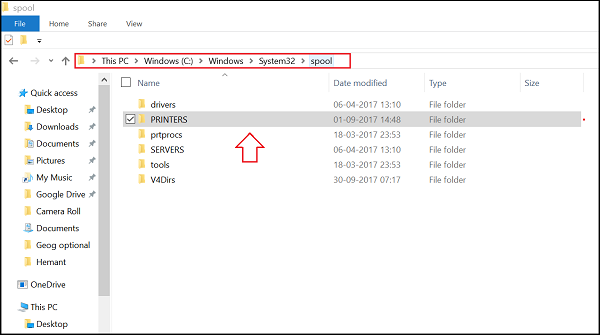
U ovoj mapi izbrišite sve datoteke u mapi PISAČI da biste (PRINTERS)izbrisali moguće zaglavljene zadatke ispisa(clear possibly jammed print jobs) . Nakon što ih izbrišete, možete desnom tipkom miša kliknuti Print Spooler u prozoru Usluge(Services) i kliknuti Start da ponovno omogućite uslugu.
Ako ovo ne riješi vaš problem, vjerojatno imate problem s upravljačkim programima pisača koje ste instalirali za svoje pisače. Ručno ažurirajte upravljački program i provjerite imate li najnovije upravljačke programe za vaš pisač.
Trust this works for you!
Je li aplikacija Spooler SubSystem virus?
Ako se proces spoolsv.exe nalazi u mapi System32 , onda to nije virus, već legitimna datoteka Windows OS - a. Ako se nalazi negdje drugdje, mogao bi biti zlonamjerni softver i morate pokrenuti antivirusno skeniranje.
Ostali postovi o procesima koji koriste velike resurse:(Other posts about processes using high resources:)
- Problem s velikom upotrebom procesora OneDrive
- Problemi s visokom upotrebom CPU-a u hostu WMI dobavljača(WMI Provider Host High CPU Usage issues)
- Windows Modules Installer Worker Visoka upotreba procesora i diska(Windows Modules Installer Worker High CPU & Disk Usage)
- Desktop Window Manager dwm.exe troši visok CPU(Desktop Window Manager dwm.exe consumes high CPU)
- Windows Driver Foundation koji koristi visok CPU(Windows Driver Foundation using high CPU)
- Windows Shell Experience Host koristi visoki CPU(Windows Shell Experience Host uses high CPU) .
Related posts
Service Host SysMain uzrokuje visoku upotrebu CPU-a i memorije
Popravite aplikaciju usluge i kontroler Visoka upotreba procesora u sustavu Windows 11/10
Kako popraviti 100% disk, visok CPU, veliku upotrebu memorije u sustavu Windows 11/10
Usluga Platforme za zaštitu softvera Sppsvc.exe uzrokuje veliku upotrebu CPU-a
Što je proces SMSS.exe u sustavu Windows? Prikazivanje visoke potrošnje CPU-a?
Popravite PowerShell koji uzrokuje veliku upotrebu CPU-a u sustavu Windows 11/10
Popravite veliku upotrebu diska DCFWinService u sustavu Windows 11/10
Zašto Ntoskrnl.Exe uzrokuje visok CPU i kako to popraviti
Desktop Window Manager dwm.exe troši visok CPU, GPU ili memoriju
Popravite Neočekivano prekinutu uslugu Printer Spooler
Aplikacija podsustava spoolera naišla je na pogrešku i mora se zatvoriti
Optimizacija isporuke Host-a Visoka upotreba mreže, diska ili CPU-a
Popravite veliku upotrebu procesora Audiodg.exe u sustavu Windows 11/10
Izvršna usluga za zaštitu od zlonamjernog softvera Velika upotreba CPU-a [RIJEŠENO]
Host dobavljača WMI (WmiPrvSE.exe) Visoka upotreba CPU-a u sustavu Windows 11/10
Kako promijeniti prioritet procesa procesora u sustavu Windows 10
Antimalware usluga Izvršna datoteka Visoka upotreba CPU-a, memorije, diska
Popravite visoku upotrebu CPU-a u procesu servisiranja DISM hosta
Explorer.exe Velika upotreba memorije ili CPU-a u sustavu Windows 11/10
Popravak: Windows Driver Foundation pomoću visokog CPU-a
